Segredos do terminal do cliente MetaTrader 4: Biblioteca de arquivos no MetaEditor
Tatyana | 18 fevereiro, 2016
Arquivos
Todos os programas MQL4 podem ser acessados através do menu "arquivo -> abrir" ou da barra de ferramentas. Para o acesso mais conveniente aos programas MQL4, há uma aba "arquivos" na janela "navegador".
Nesta aba, são exibidos todos os programas MQL4 armazenados na pasta "\MetaTrader 4\experts\" ou em uma de suas subpastas.
As seguinte ações estão disponíveis a partir do menu de contexto desta aba:
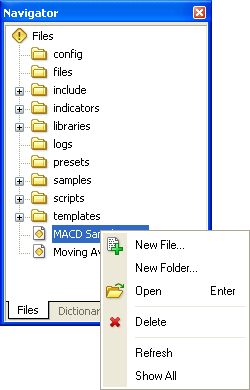 |
|
Biblioteca
Caso você não tenha encontrado um programa na lista de arquivos da janela "navegador", você pode fazer o seu download no nosso website. Você não precisa abrir o seu navegador para fazer uma busca no website e realizar o download. Você pode obter o acesso rápido a todos os programas desejados usando o MetaEditor. Simplesmente abra a "biblioteca online" na janela "caixa de ferramentas".
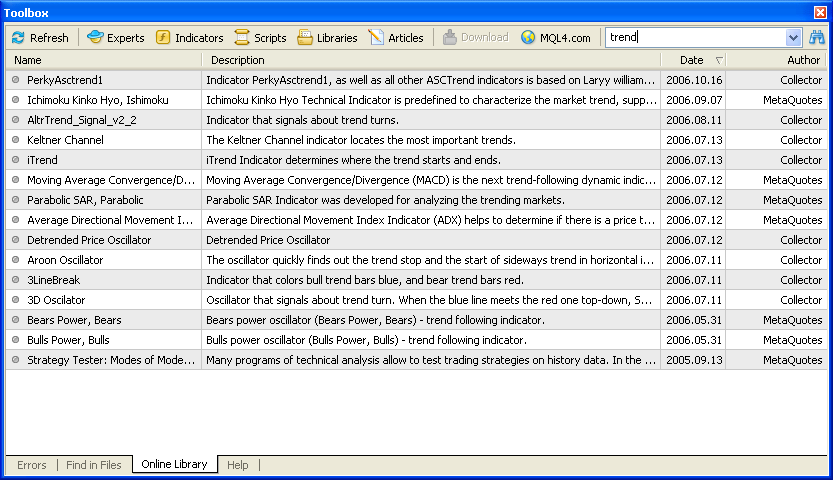
Se uma das seguintes páginas - "experts | indicadores | scripts | bibliotecas | artigos" - for escolhida, as descrições de todos os arquivos e artigos novos do website MQL4.com são substituídas automaticamente. Dependendo do idioma atual da interface, estes arquivos vão estar em inglês ou russo. É importante lembrar que as bases de dados do programa são diferentes em cada língua do website. Então você pode encontrar algo na versão russa que você não irá encontrar na versão em inglês. E vice-versa.
Em cada página, pode-se ordenar o conteúdo por coluna. Há um mecanismo de busca para fornecer o acesso rápido ao programa desejado. Todas as páginas são pesquisadas simultaneamente. Deve-se notar que a busca diferencia maiúsculas e minúsculas. Isso significa que "MACD" e "macd" são palavras diferentes para o mecanismo de busca.
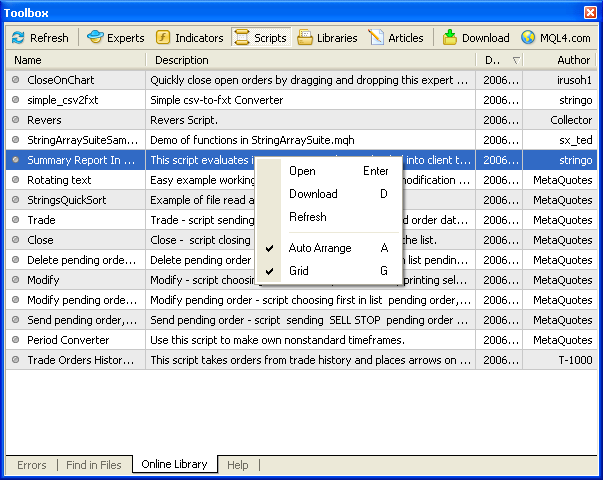
Após selecionar o programa necessário, você pode abrir a página do website na qual ele é descrito, ou fazer o download do código desse programa. Para visualizar a descrição do programa, selecione o comando "abrir" no menu de contexto. A descrição do programa será aberta na aba "ajuda" da janela "caixa de ferramentas". Um clique duplo sobre o nome do autor irá abrir uma página contendo as informações pessoais do autor.
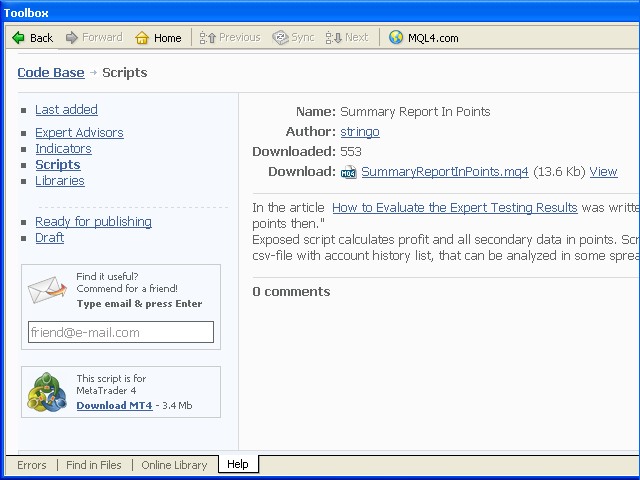
Para carregar o indicador desejado ao terminal, é preciso antes fazer o seu download. Para fazer isso, você deve usar o botão "download" ou selecionar o comando correspondente no menu de contexto. Um arquivo MQ4 será salvo automaticamente na pasta correspondente do terminal do cliente ("\MetaTrader 4\experts\" ou em uma das suas subpastas). O código do programa baixado será aberto em uma janela do MetaEdtior separada).
Configuração
As janelas da "caixa de ferramentas" e do "navegador" podem ser organizadas em diferentes ordens, de acordo com a sua vontade. Você só precisa colocar o cursor sobre a barra azul de título da janela, pressionar o botão esquerdo do mouse e arrastar a janela ao local desejado. Janelas podem ser movidas não apenas no interior da janela principal do MetaEditor, mas também arrastadas "para fora". Isto pode ser útil quando se trabalha com vários monitores simultaneamente.